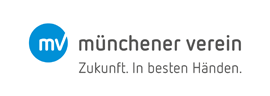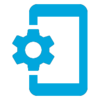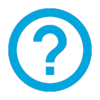FAQ zur RechnungsApp - Funktionen und Nutzung
3 Funktionen und Nutzung
Das App-Hauptmenu findet sich in der App links oben hinter dem Symbol mit den drei Querbalken auf blauem Hintergrund.
Im App-Hauptmenu (siehe 3.1) finden Sie die folgenden Funktionen:
Meine Sendungen
Unter diesem Punkt können Sie Ihre Belege erfassen und an uns senden (siehe 4).
Fragen & Antworten (FAQs)
Hier kommen Sie zu der Übersicht von Fragen und Antworten zur MV RechnungsApp, die Sie gerade lesen.
Einstellungen
Hier können Sie verschiedene Funktionen der MV RechnungsApp de-/aktivieren (siehe 3.3).
Passwort ändern
Sie gelangen zu einer Internetseite, auf der Sie Ihr Passwort ändern können.
Service & Kontakt
Bietet Ihnen verschiedene Kontaktmöglichkeiten zu unserem Haus.
Nutzungsbedingungen
Hier können Sie die Bedingungen zur Nutzung der MV RechnungsApp einsehen.
Datenschutzhinweise
Hier können Sie unsere Hinweise zum Schutz Ihrer Daten einsehen .
Abmelden
Über diese Funktion verlassen Sie die MV RechnungsApp.
Impressum
Zeigt Ihnen das zur MV RechnungsApp gehörige Impressum.
Im App-Hauptmenü (siehe 3.1) unter dem Menüpunkt „Einstellungen“ finden Sie die folgenden Punkte:
App zurücksetzen
Hierbei handelt es sich nicht im eine Einstellung im eigentlichen Sinne, sondern um eine Funktion. Sofern Sie diese durch Tippen aufrufen, werden Sie noch einmal gefragt, ob Sie die MV RechnungsApp tatsächlich zurücksetzen wollen. Denn dadurch werden alle Fotos und Daten gelöscht und die Einstellungen auf den Anfangszustand zurückgesetzt.
Daten nur über WLAN übertragen
Sofern diese Einstellung aktiviert ist, prüft die MV RechnungsApp, ob eine Verbindung zum Internet über ein WLAN besteht. Nur wenn eine solche Verbindung besteht, können Sendungen abgeschickt werden. Ist das Gerät nicht mit einem WLAN verbunden, ist eine Übertragung von Sendungen nicht möglich.
Tipps beim Appstart
Wenn „Tipps zur Benutzung beim Appstart anzeigen“ aktiviert ist, erhalten Sie nach jeder Anmeldung an der MV RechnungsApp einige grundlegende Hinweise, welche Dokumente Sie mit dieser bitte an uns übermitteln und welche bitte nicht.
Tipps zum Erfassen der Aufnahme
Bei aktivierter Einstellung werden Ihnen einerseits vor der Aufnahme Tipps gegeben, wie Sie die Belege bitte vorbereiten und erfassen sollen. Andererseits gibt Ihnen die MV RechnungsApp nach Erfassen der Belege Hinweise, worauf Sie bei den gemachten Aufnahmen bitte achten sollen.
Touch ID / Fingerprint
Hierdurch können Sie festlegen, ob Sie sich an der MV RechnungsApp via Fingerabdruck anmelden können oder nicht .
Nutzerdaten merken
Sofern diese Option aktiviert ist, speichert die MV RechnungsApp Benutzername und Passwort verschlüsselt ab (siehe 2.15).
Sämtliche Hinweise in der MV RechnungsApp können Sie auf zwei Wege an- und abschalten: Zum einen befindet sich auf der letzten Seite jedes Hinweises ein Schalter „Tipps bitte nicht mehr anzeigen“. Zum anderen können Sie im App-Hauptmenü (siehe 3.1) unter dem Menüpunkt „Einstellungen“ die „Tipps beim Appstart“ und die „Tipps zum Erfassen der Aufnahme“ an- und abschalten.
Im App-Hauptmenü (siehe 3.1) unter dem Menüpunkt „Einstellungen“ können Sie die „Tipps beim Appstart“ an- und abschalten.
Über den Punkt „Abmelden“ im App-Hauptmenu (siehe 3.1) oder über Schließen der App in der Übersicht der auf dem Endgeräte geöffneten Apps. In diese Übersicht gelangen Sie bei iOS durch doppeltes Drücken des Home-Buttons und bei Android durch Drücken der „Overview“-Taste. Wenn Sie sich nicht abmelden, bleibt die MV RechnungsApp einerseits im Stand-by-Modus, was zu einem erhöhten Stromverbrauch führen kann.